Vous trouvez les messages texte bien trop impersonnels ? Pourquoi alors ne pas opter pour les messages audio. En effet rien n’est plus plaisant que d’entendre la voix de son interlocuteur surtout quand celui-ci vous annonce une bonne nouvelle. Pour celles ou ceux qui ont la chance de posséder un iPhone, vous pouvez désormais envoyer très facilement des messages vocaux depuis l’application Message. On vous explique comment faire.
En finir avec les SMS impersonnels
Dans une société virtuelle et impersonnelle où seule la rentabilité compte, les messages audio permettent de donner un côté humain aux échanges et par conséquent de créer une atmosphère chaleureuse avec vos contacts. La tendance qui consiste à envoyer à la chaîne des SMS impersonnels semblent être de moins de moins prisée surtout par la jeune génération. Celle-ci délaisse petit à petit les SMS au profit des services de messagerie alternatifs.
Messages vocaux: service réservé aux utilisateurs d’appareils Apple
Même si le message vocal offre une expérience plus interactive, contrairement aux SMS il n’offre aucune interopérabilité. Concrètement cela signifie que seuls les contacts disposant d’un terminal iOs (iPhone, iPad et iPod touch) pourront écouter votre message audio. Le réseau de messagerie instantanée d’Apple n’est pour l’instant pas accessible depuis un smartphone Android. Cette absence de compatibilité peut se révéler très gênante.
Activer iMessage
Avant de vous lancer dans l’envoi de messages audio depuis votre iPhone ou votre iPad, il faudra vous assurer de bien avoir activé la fonctionnalité iMessage sur votre terminal Apple.
- Ouvrez les Réglages de l’iPhone
- Cliquez sur la rubrique Messages
- Activez la fonctionnalité iMessage en basculant l’interrupteur
- Ce dernier va changer de couleur et devenir vert.
Envoi d’un message audio avec un iPhone
Une fois la fonctionnalité iMessage activée, nous allons pouvoir procéder à l’envoi de messages vocaux.
- Si votre correspondant dispose d’un terminal iOS capable de gérer les messages audio vous verrez apparaître en bas de son fil de discussion une icône en forme de micro
- Cliquez sur celle-ci
- Commencez à enregistrer votre message
- A la fin de cette opération trois options s’offrent à vous
- Appuyez sur le bouton lecture pour réécouter votre enregistrement
- Cliquez sur l’icône en forme de croix pour supprimer votre message
- Ou envoyez le message vocal en apposant votre doigt sur le bouton surmonté d’une flèche orientée vers le haut.
- Une fois le message envoyé, une copie de votre enregistrement va apparaître dans votre messagerie.
- Au bout de quelques secondes, celle-ci va s’effacer automatiquement.
- Si vous souhaitez la garder dans votre fil de discussion il vous faudra alors cliquer sur l’icône conserver.
Voilà vous savez désormais envoyer un message vocal depuis un iPhone. Pour prendre connaissance de votre message, il suffira à votre correspondant de toucher le message audio dans son logiciel de messagerie.
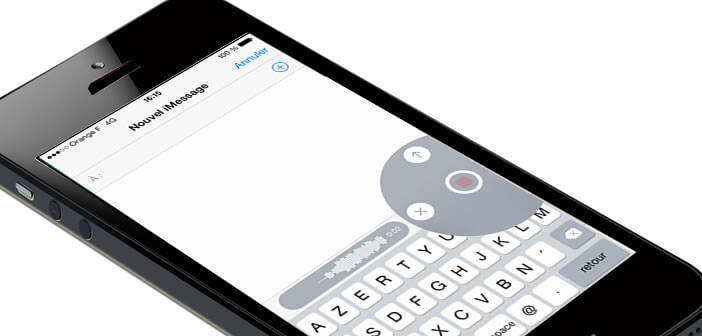
8 commentaires
Bonjour! J’ai bien fait tout ce que vous avez dit de faire et malheureusement, j’icône du micro n’apparaît pas. J’ai les deux téléphones dans les mains et les deux sont des Iphone 6+ et j’ai fait les même choses avec les deux et même fermé et ré-ouvert les cellulaires et rien n’a changé. Avez-vous une idée de ce que je dois faire de plus?
Merci bien 🙂
Bonjour Caroline,
L’icône micro n’apparaît que si votre destinataire dispose d’un iPhone capable de lire les messages vocaux.
Si ce dernier à désactiver iMessage sur son iPhone cela ne fonctionnera pas.
Bonjour
J’ai un problème je n’arrive plus à envoyer des iMessage pourtant hier nuit j’étais en conversation avec mon frère et après quelques heures je n’arrivais plus envoyer d’iMessage et je reçois un message de mon opérateur que l’on solde est insuffisant pour envoyer ce message s’il vous plaît j’ai besoin de votre aide. Merci
Bonjour Ali
Les iMessages utilisent la connexion internet pour être acheminé vers ton correspondant. Si t’as dépensé tout ton enveloppe data, tu ne pourras donc plus recevoir ni envoyer des messages avec ce système. Ton opérateur mobile a certainement bloqué ta connexion 4G ou 3G jusqu’à la fin du mois.
Vois avec lui pour voir ce qu’il en est concrètement. Je sais que sur certains forfaits la connexion internet est bridé au-delà d’une certaine limite. Par contre tu peux connecter ton smartphone à un réseau Wi-Fi. Ca fonctionnera sans problème avec iMessage.
Bonjour.
Est-ce que quelqu’un peut me renseigner car parfois quand j’envoie des messages vocaux en destinataire certains restent visibles et d’autres disparaissent après être lu je ne comprends pas pourquoi ?
Merci
Bonjour Moi,
Ca arrive souvent notamment après l’installation d’une mise à jour d’iOS. C’est certainement la date d’expiration de tes messages vocaux qui s’est remise automatiquement à 2 minutes. Ce qui veut que ton iPhone efface automatiquement tous tes messages audio une fois ces derniers lus.
Il te suffit de modifier les paramètres : https://www.prodigemobile.com/tutoriel-apple/messages-vocaux-iphone-disparaissent/ Tout devrait revenir en ordre. Par contre pour les messages perdus ça va être dur de les récupérer.
Bonsoir bonne année à tous.
Je voudrais enlever des cases et faire apparaître Siri sur le bouton rond noir de l’iPhone. Bonne soirée à bientôt.
Bonjour Lambert,
Je ne comprends pas bien ton commentaire. On parle ici de iMessage et des messages vocaux, quel rapport avec Siri. Ceci dit tu peux très bien utiliser l’assistant d’Apple pour envoyer des messages mais je ne pense pas que c’est ce que tu souhaites faire.